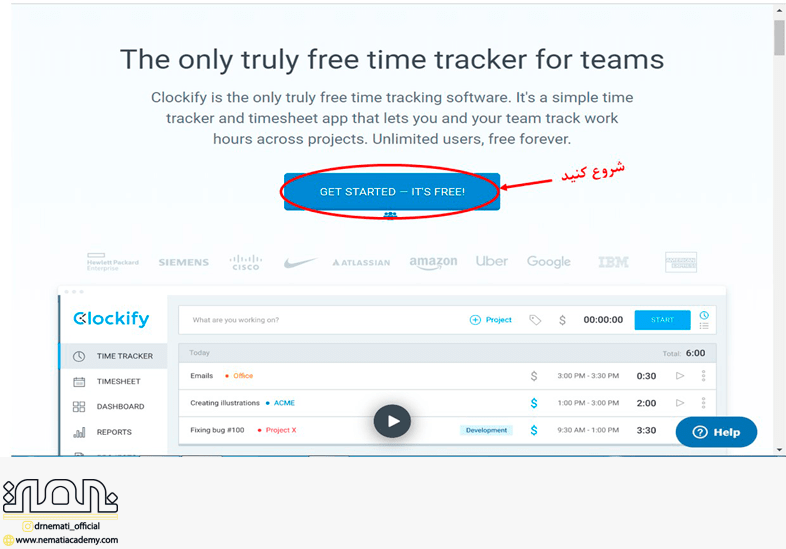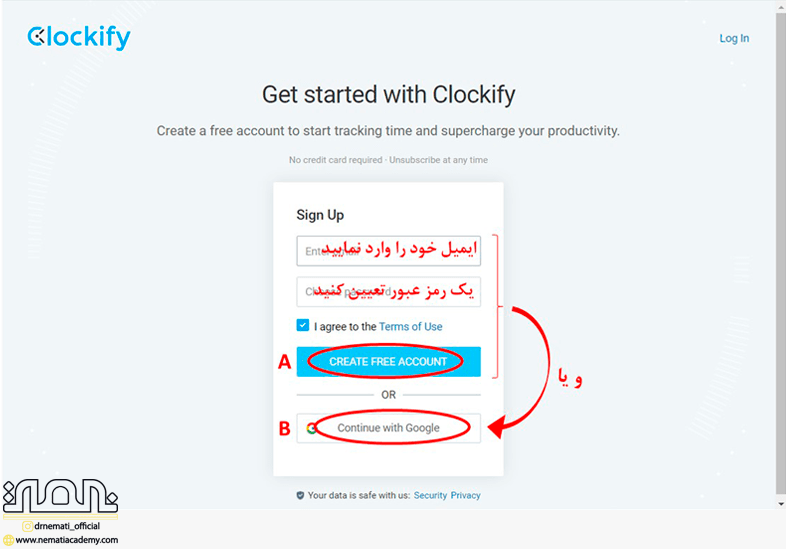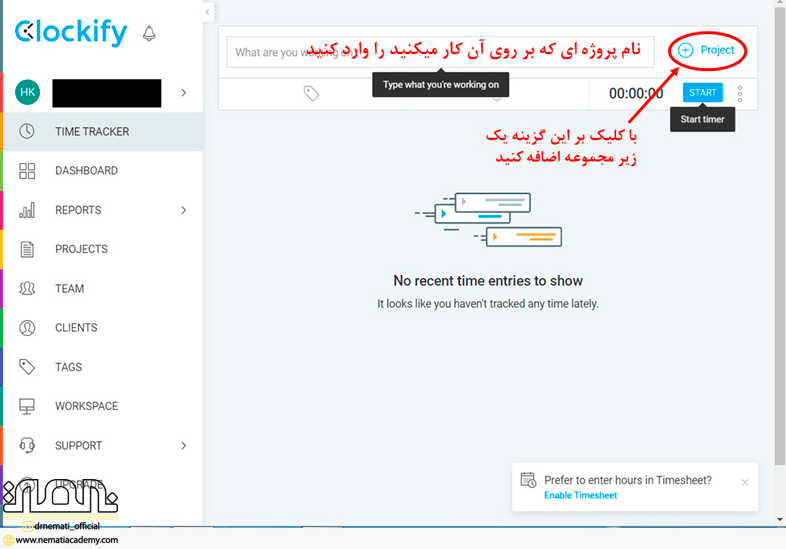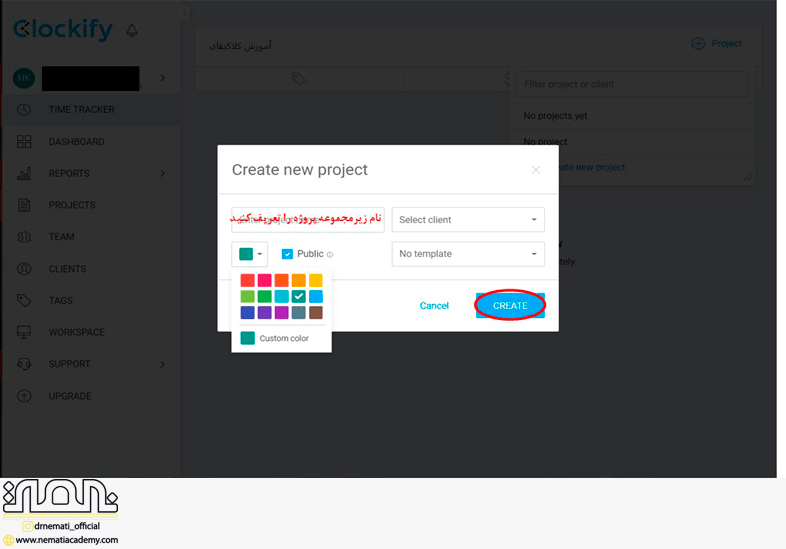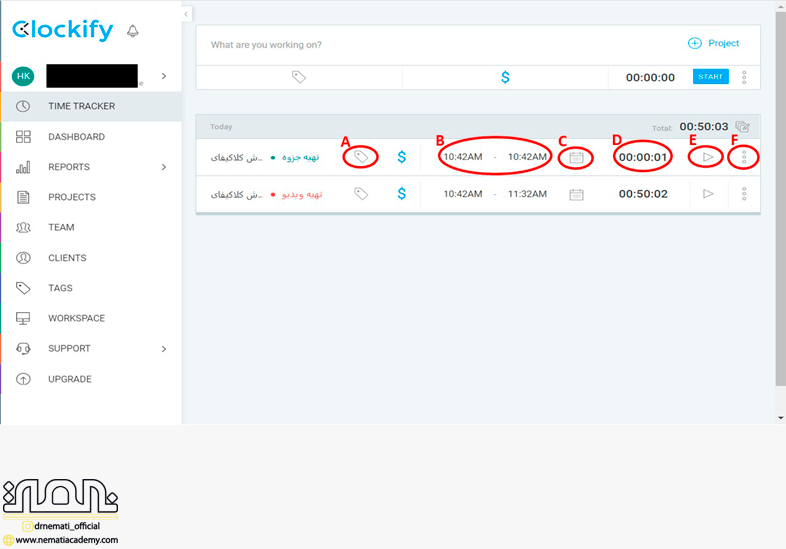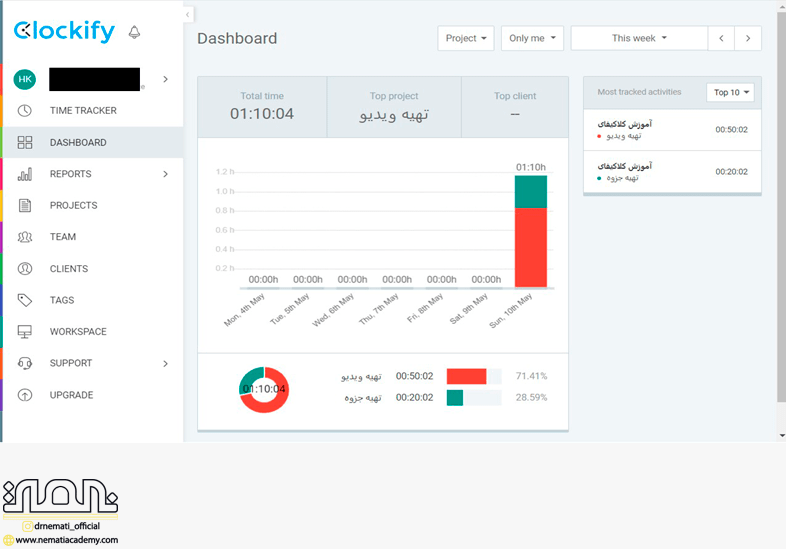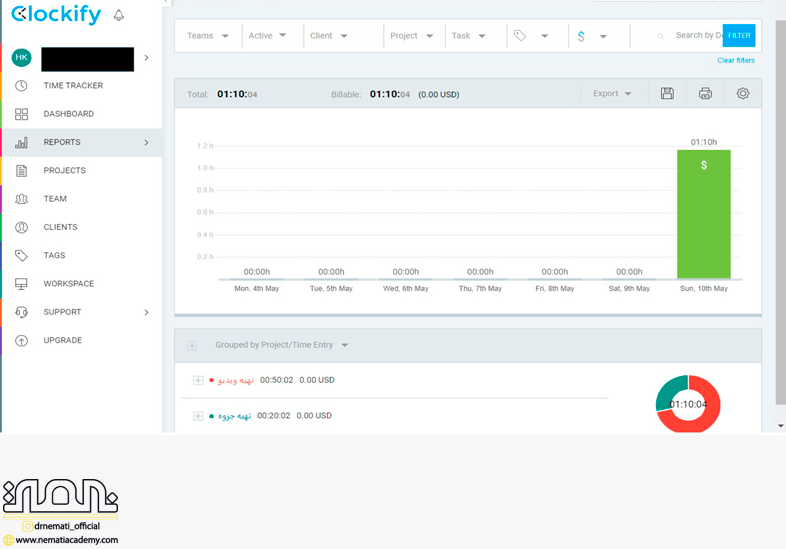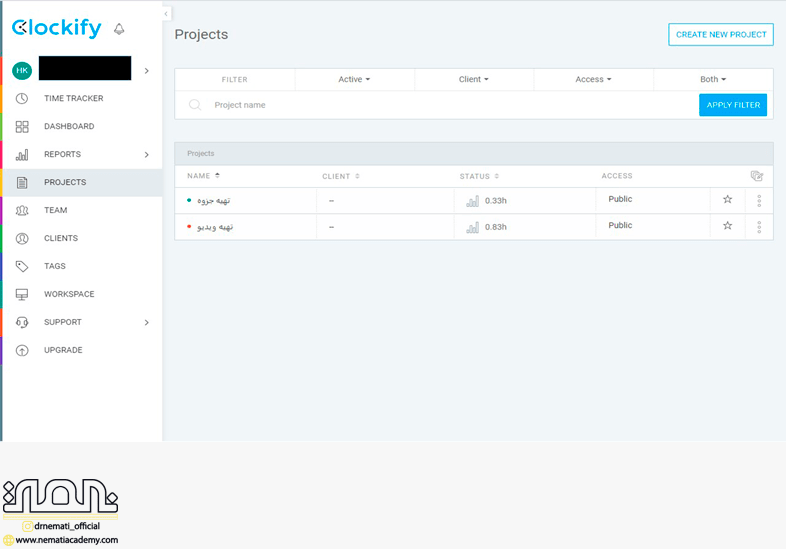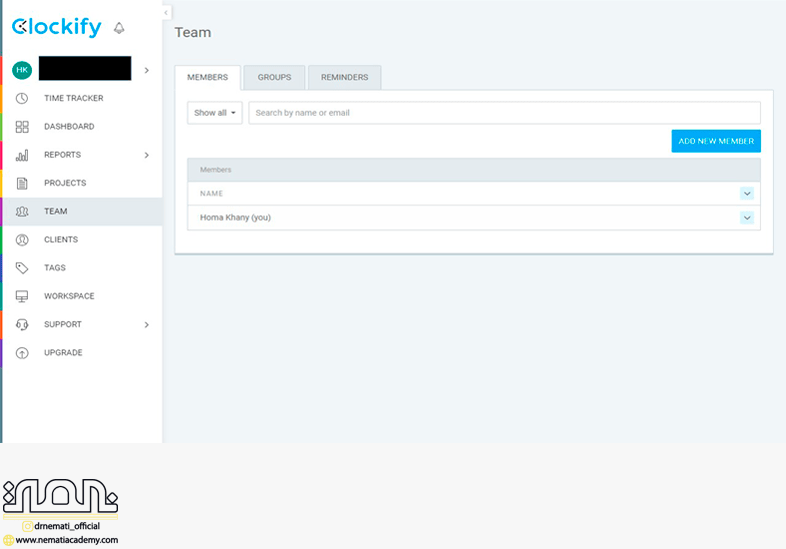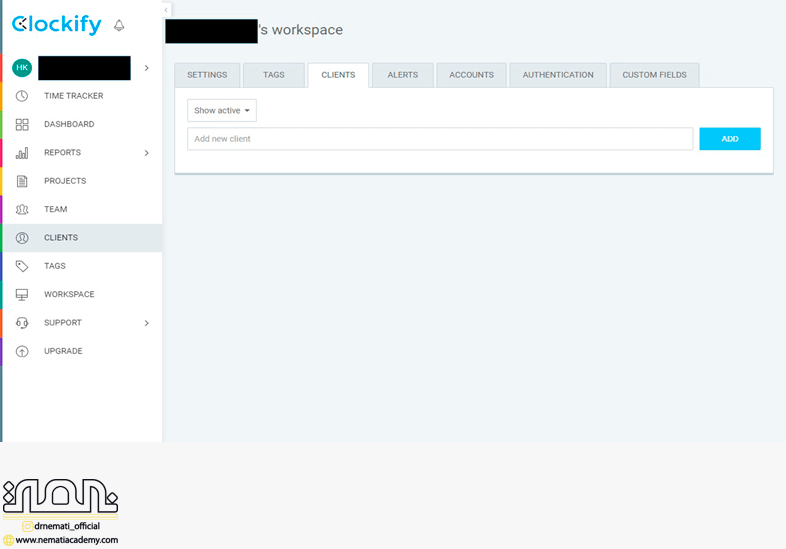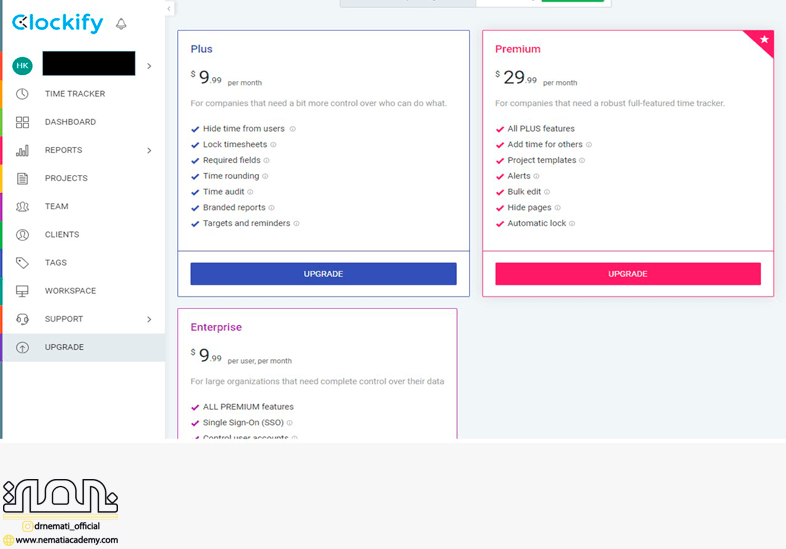کلاکیفای(Clockify) چیست؟
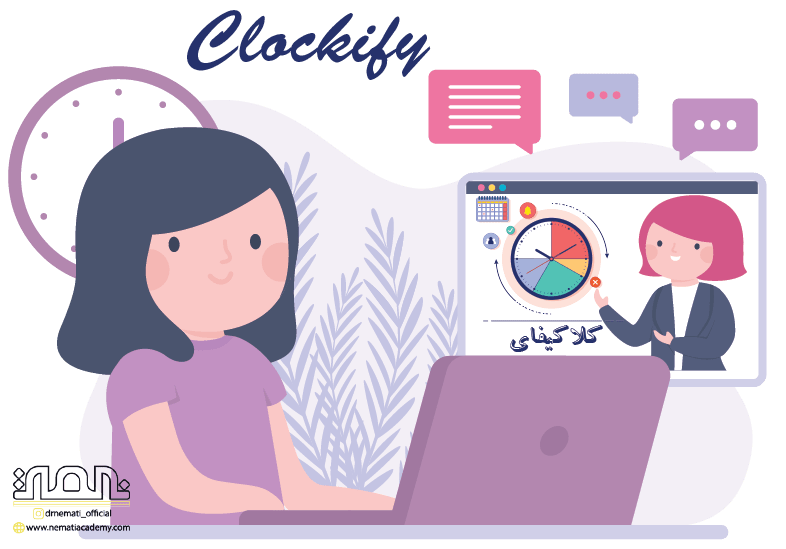
شاید شما هم در روزمرگیهای خود زمان کم آورده باشید و با خودتون بگید کاش جای 24 ساعت در شبانه روز 48 ساعت زمان داشتم. اما شما با نرم افزار و ابزارایی مانند ترلو، کلاکیفای و برنامه های این چنینی میتونید زمانتون مدیریت کنید و با کمبود زمان مواجه نشید. آکادمی آموزشی نعمتی در این مقاله سعی دارد تا کار با برنامه کلاکیفای(Clockify) را به شما آموزش دهد تا به بهترین نحو زمان خودتون رو مدیریت کنید. با ما همراه باشید.و اما این که کلاکیفای(Clockify) چیست؟
کلاکیفای(Clockify) چیست؟
این برنامه یک برنامه رایگان برای ترکینگ زمان است که به کاربران این اجازه را میدهد را زمانی که فرد صرف انجام آن فعالیت میکند را دنبال کند و شخص را از زمانی که انجام هر فعالیت میبرد را محاسبه کنید. این برنامه به شدت به حفظ تمرکز شما کمک میکند. و باعث میشود که بدانید در هر روز چه مقدار زمان صرف یک فعالیت شده است و یا جمع کل زمان صرف شده بر روی هر فعالیت چقدر بوده است. این برنامه برای دسکتاپ، اندروید، و ios موجود است. این برنامه بر مبنای صداقت شما کار میکند و درواقع کسی این مطلب که شما واقعا کاری را انجام داده اید یا نه را چک نمیکند. اطلاعات مربوط به زمان انجام فعالیتتان را میتوانید هم به صورت دست در پایان کار وارد کنید و یا میتوانید درحین انجام کار تایمر برنامه را روشن کنید.
نحوه کار با نرم افزار کلاکیفای(Clockify) چگونه است؟
- وارد clockify شوید.
تصویر1- نحوه ورود به سایت
- میتوانید از یک ایمیل استفاده کنید و یا اگر آدرس ایمیلتان روی گوگل ست شده است از طریق اکانت گوگل وارد شوید.
تصویر2- ورود با ایمیل در سایت
- برای شروع یک پروژه تعریف می کنید.
تصویر3- تعریف پروژه
- در مرحله بعد اسم زیر مجموعه ی پروژه را انتخاب میکنید و حتی میتوانید رنگ نشانگر آن را نیز عوض کنید، و پس از آن بر روی گزینه create کلیک کنید.
تصویر4- انتخاب زیر مجموعههای پروژه
- در عکس زیر از طریق گزینههای مشخص شده میتوان دریافت که چگونه مدت زمان انجام هر کار وارد میشود.
A گزینه تگ (tag) در مواردی مورد استفاده قرار میگیرد که میخواهید برخی موارد و کارها را در دسته بندی خاصی قرار دهید. به عنوان مثال میتوانید مشخص کنید که چه کارهای در اولویت قرار دارند.
B میتوانید زمان انجام کار را به صورت دستی از این قسمت وارد کنید که از چه زمانی تا چه زمانی یک فعالیت انجام شده است.
C میتوانید از رو تقویم تاریخ مورد نظر را انتخاب کنید
D در این قسمت، میتوانید دستی تاریخ را انتخاب کنید.
E اگر گزینه play را انتخاب کنید تایمر شروع به کار کردن می کند و با کلیک بر روی stop زمان به صورت اتوماتیک برای شما محاسبه میگردد.
F با کلیک بر علامت 3 نقطه میتوانید یا یک ردیف را تکرار کنید یا یک ردیف و فعالیت را پاک کنید.
تصویر5- زمان بندی کارها
- در قسمت داشبورد (dashboard) شما میتوانید زمان و روزهایی که صرف یک پروژه کردهاید را به صورت نموداری مشاهده کنید، در سمت راست نیز پروژهها به ترتیب بیشترین زمان صرف شده بر روی آنها برای شما نشان داده میشود.
تصویر6- نمودار زمانی فعالیت ها
reports
-
از قسمت reports شما میتوانید گزارش عملکرد خود و زمانی که صرف یک فعالیت کردهاید را مشاهده کنید. همچنین نمودارها میتواند با استفاده از فیلترهای بالای صفحه فعالیتهای مربوط به یک تیم، یا یک پروژه فعال یا آرشیو شده و یا هردو حالت را به صورت همزمان، بر اساس یک مشتری خاص، نام پروژه و یا یک فعالیت خاص، و یا حتی بر اساس تگهای فعالیتها برای ما نشان داده شوند. در اینجا هم گزارشی با استفاده از نمودارهای میلهای و دایرهای به ما نشان داده میشود.
تصویر7- گزارش عملکردی
-
در پنجره بعدی projects شما میتوانید تمامی پروژه هایی که دارید را مشاهده کنید و اگر تعداد زیادی پروژه داشته باشیم و بخواهیم بین آنها یک پروژه را پیدا کنیم میتوانیم آنها را فیلتر کنیم.
تصویر8- فعالیت ها در یک نگاه
groups
- اگر نیاز به ایجاد یک گروه دارید میتوانید وارد منوی teams شوید، و از گزینهgroups گروههایی که میخواهید را برای پروژههای مختلف تشکیل دهید، و یا از طریق گزینه members اعضای جدید به تیمتان اضافه کنید.
تصویر9- نحوه ایجاد گروه
- در تب clients شما میتوانید مشتریان خود را دسته بندی کنید.
تصویر10- دسته بندی مشتریان
upgrade
- اگر شما میخواهید دسترسی بیشتری به امکانات کلاکیفای(Clockify) داشته باشید میتوانید ازگزینه upgrade نسبت به ارتقای برنامه اقدام فرمایید، که برای ارتقای برنامه سه حالت مختلف plus, premium, enterprise با سه رنج قیمتی و دسترسی متفاوت در نظر گرفته شده است.
تصویر11- ارتقا سایت کلاکیفای
جهت مشاهده ویدئو آموزشی کلاکیفای کلیک کنید.